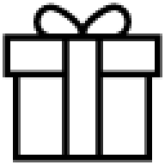Như đã đưa tin trước đó, Google đã chính thức cho phép tất cả người dùng Gmail có thể trải nghiệm giao diện mới. Có thể nói, lần cập nhật giao diện mới này của Gmail nền Web có thể coi là “cơn mưa mùa hạn” cho dân văn phòng, khi giao diện cũ với những lỗi khó chịu tồn tại suốt hàng chục năm qua. Bên cạnh các thông tin về giao diện thì người dùng còn được bổ sung thêm một số các tính năng hữu ích kèm theo, tuy nhiên có vẻ những bổ sung tính năng mới này không thật sự đồng nhất trong tất cả người dùng. Cụ thể ở lần trải nghiệm đầu tiên về giao diện mới của Gmail, bạn có thể thấy tính năng đáng quan tâm nhất là chế độ gửi email bí mật vẫn chưa được kích hoạt.
Nhưng những bất cập này đã được đền bù khi mới đây Google chính thức cho phép tất cả mọi người dùng Gmail nền Web có thể sử dụng được các tính năng mới, trong đó có chế độ gửi email bí mật. Và sau đây sẽ là gợi ý cách để bạn sử dụng nó.
Bước 1: Truy cập vào tài khoản của bạn trên Gmail nền web.
Trong giao diện quản lý email, bạn hãy nhấp vào biểu tượng soạn thảo email mới.
Bước 2: Cửa sổ soạn thảo xuất hiện. Để kích hoạt tính năng gửi email bí mật, hãy nhấp vào biểu tượng hình chiếc ổ khóa cùng đồng hồ ở phần công cụ soạn thảo.
Bước 3: Cửa sổ thiết lập chế độ bí mật xuất hiện. Tại đây bạn sẽ được cung cấp các lựa chọn thiết lập bảo mật cho email mà bạn đang soạn.
Trong đó bao gồm lựa chọn thời gian tự hủy email với các tùy chọn thời gian như 01 ngày, 01 tuần,… cho đến 05 năm.
Kế đến là lựa chọn gửi mã bảo mật qua SMS để có thể mở email.
Bước 4: Sau khi đã thiết lập xong, bạn sẽ được đưa trở lại giao diện soạn thảo email trước đó. Tuy nhiên, trong ô soạn thảo sẽ xuất hiện thêm khung thông báo về thời gian tự hủy email theo như thiết lập từ bạn.
Khi đã soạn thảo xong, bạn hãy nhấn gửi như bình thường. Tuy nhiên, trường hợp nếu như bạn kích hoạt chức năng gửi mã bảo vệ qua SMS, cửa sổ nhập số điện thoại sẽ hiện ra. Lúc này, công việc của bạn sẽ là nhập số điện thoại người nhận vào ô trống và nhấn gửi.
Người nhận sẽ nhận được 01 email không có nội dung hiển thị. Và để xem nội dung email, người nhận cần nhấp vào liên kết mà Gmail cung cấp trong email.
Khi truy cập vào liên kết, một cửa sổ Gmail mới hiện ra cùng nội dung email. Trường hợp nếu sử dụng mã bảo mật SMS, bạn sẽ được yêu cầu nhập mã để có thể xem nội dung.
Rất thú vị phải không?
nguồn:genk.vn